navicat 导入运行bak文件的详细教程
目录
- 推荐阅读:
- 一、新建数据库,点击高级设置访问权限
- 二、点击SQL Server备份
- 三、右击空白,点击从文件还原
- 四、找到备份的bak文件
- 五、 点击“高级”选项
- 六、然后点击 生产SQL,最后点 还原
推荐阅读:
最新Navicat 16 Mac版安装永久激活教程(亲测有效)
Mac系统Navicat的安装与使用教程
Navicat for MySQL 15注册激活详细教程
Navicat12.1系列破解激活教程亲测有效
一、新建数据库,点击高级设置访问权限
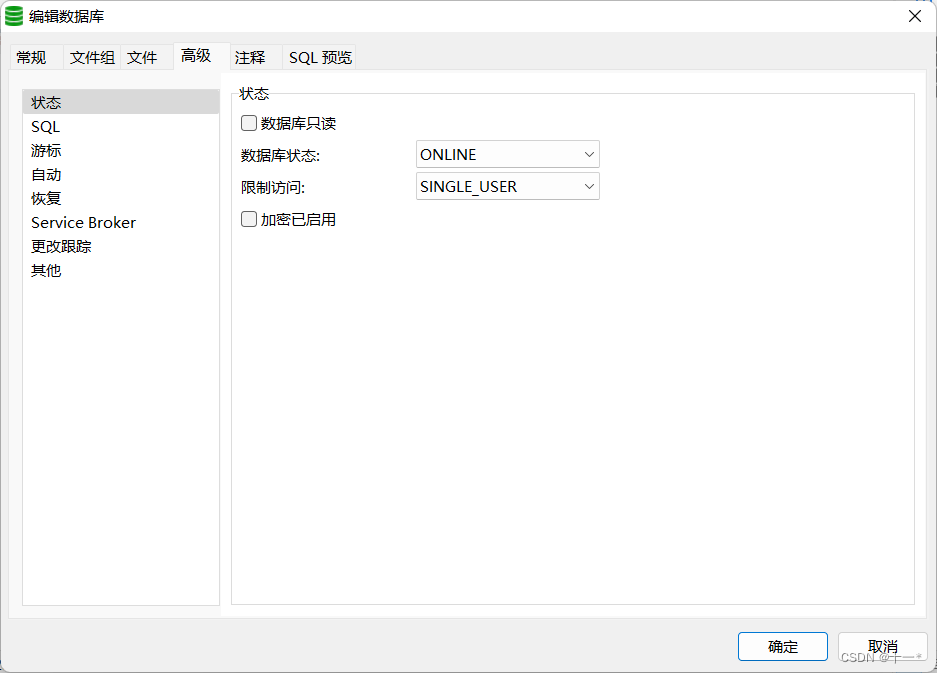
二、点击SQL Server备份
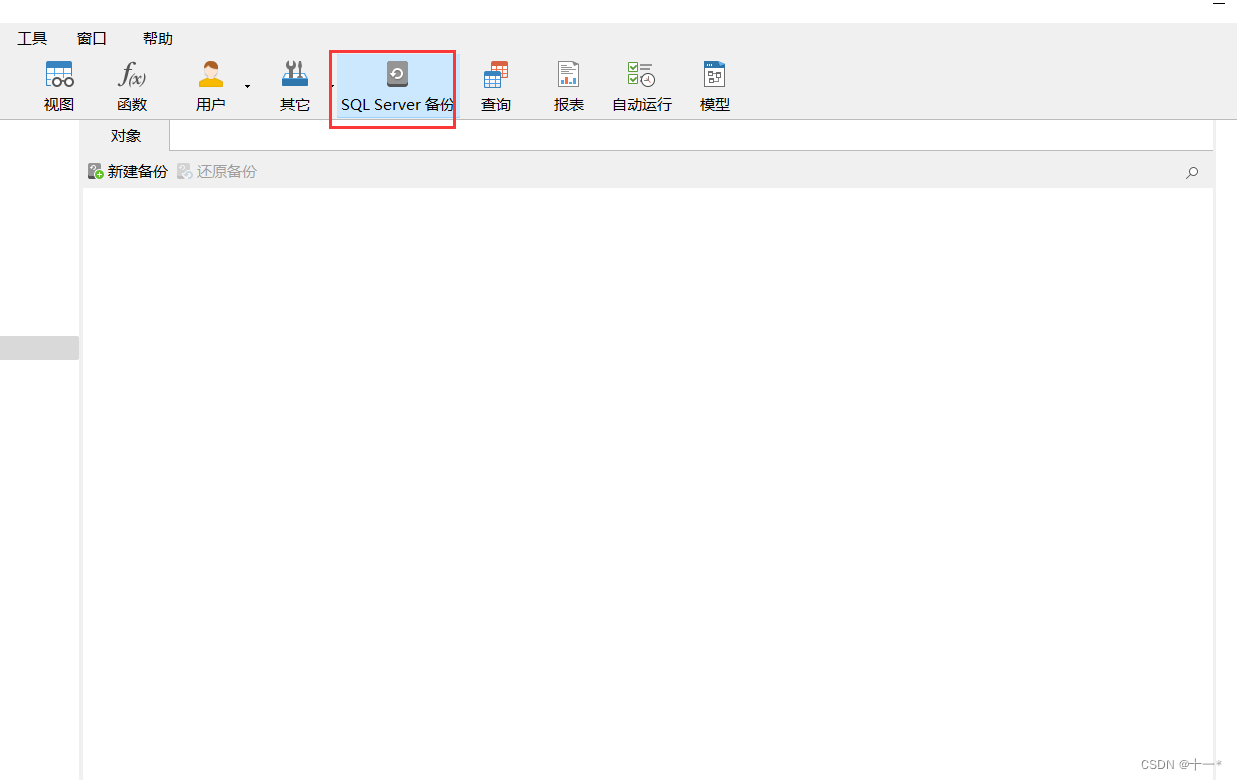
三、右击空白,点击从文件还原
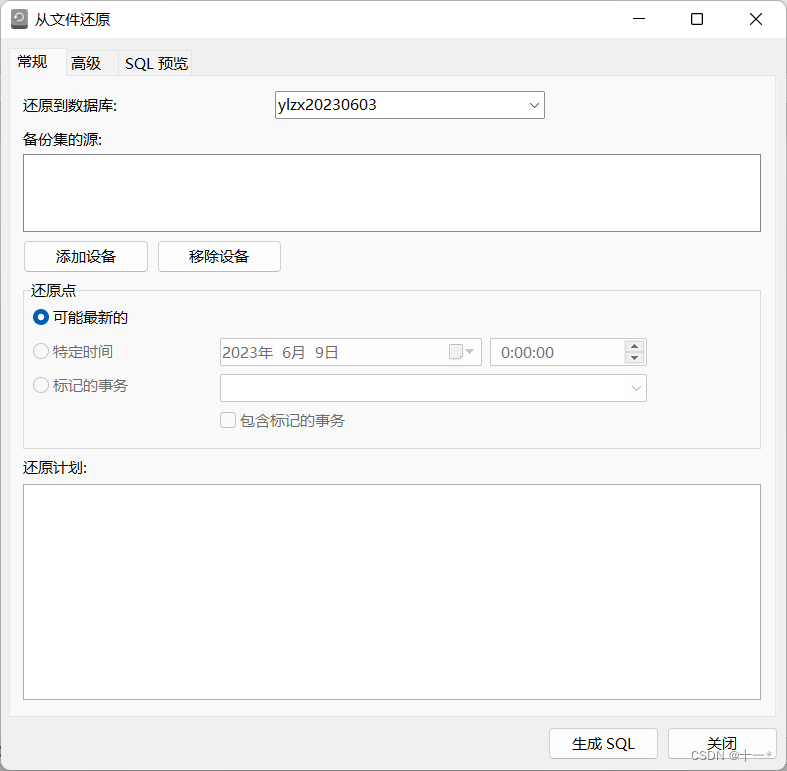
四、找到备份的bak文件
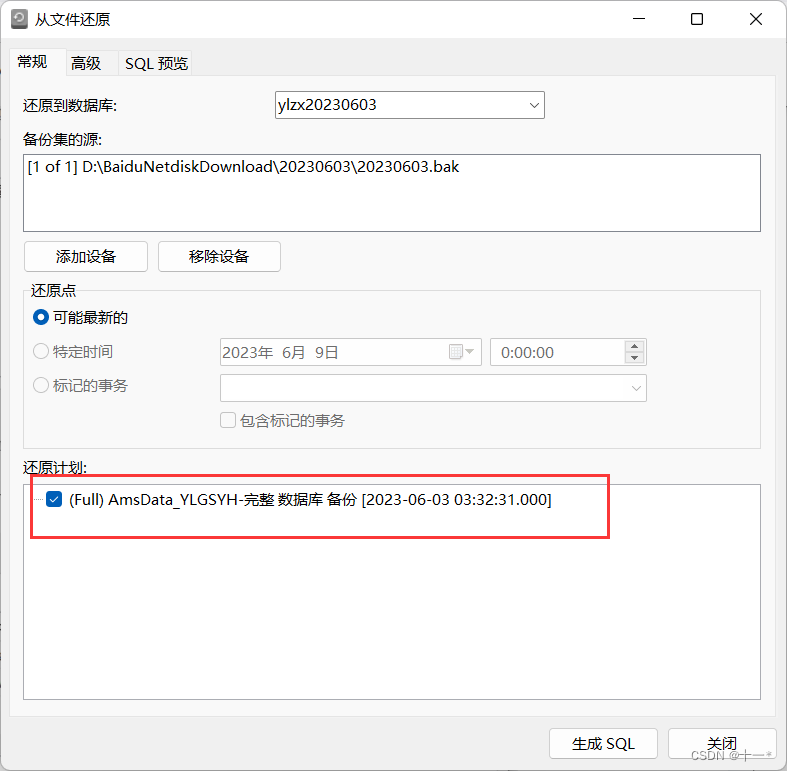
五、 点击“高级”选项

六、然后点击 生产SQL,最后点 还原
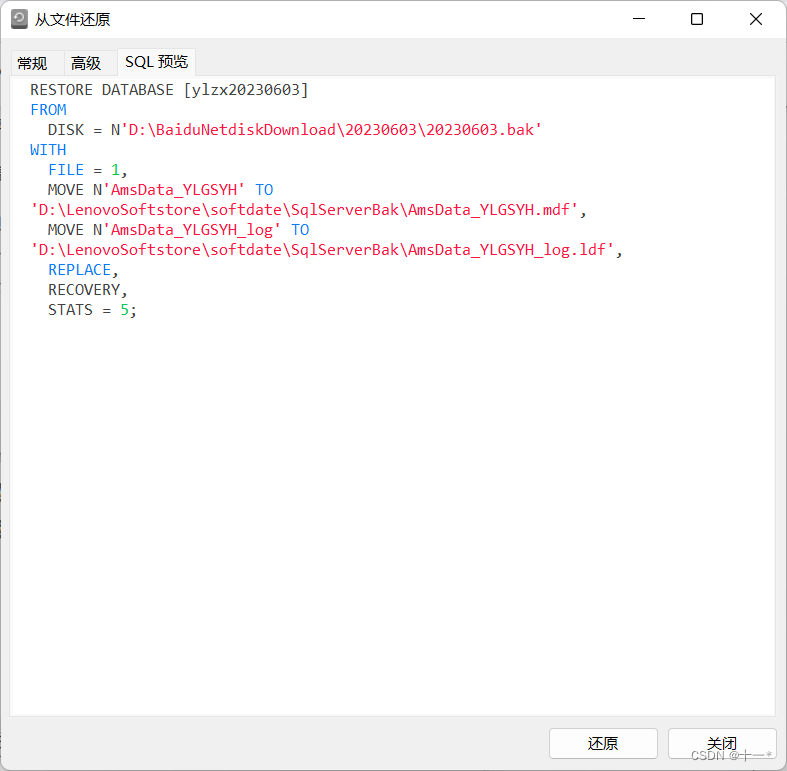
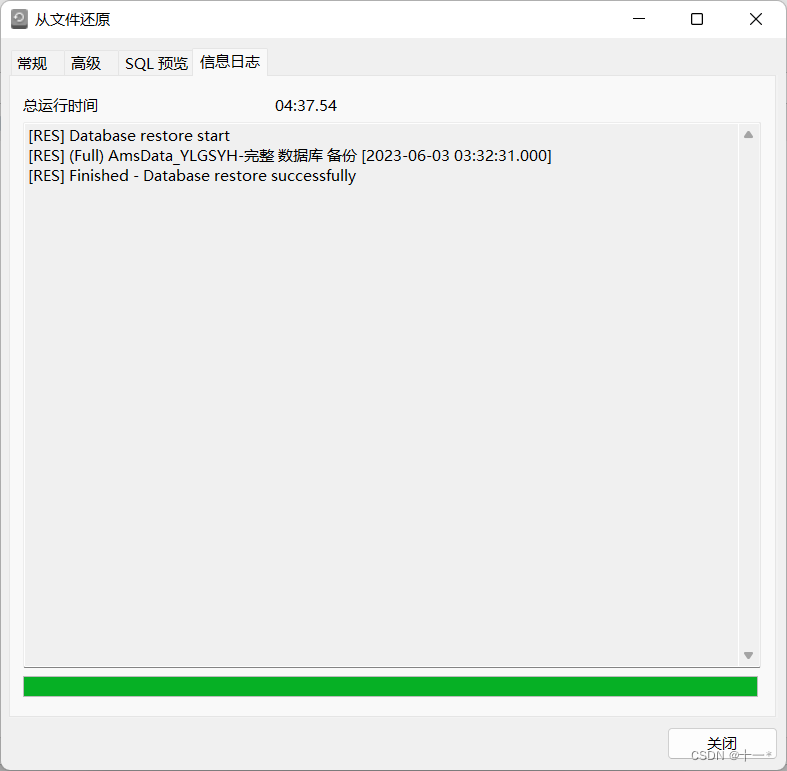
到此这篇关于navicat 怎么导入运行bak文件,详细教程的文章就介绍到这了,更多相关navicat 导入运行bak文件内容请搜索电脑手机教程网以前的文章或继续浏览下面的相关文章希望大家以后多多支持电脑手机教程网!


